Hjem > Skanne > Skanne med Skann-knappen på maskinen > Lagre skannede data som e-postvedlegg
Lagre skannede data som e-postvedlegg
Send skannede data fra maskinen til e-postprogrammet som vedlegg.
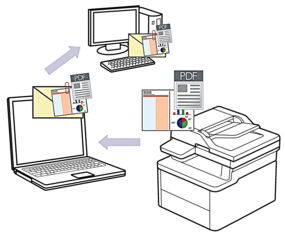
- Bruk skanneknappen på maskinen for å gjøre midlertidige endringer i skanneinnstillingene. Bruk Brother iPrint&Scan for å gjøre permanente endringer.
Velg ett av følgende programmer i Brother iPrint&Scan for å bruke denne funksjonen med skanneknappen på maskinen:
- Windows: Microsoft Outlook
- Mac: Apple Mail
- Trykk på
 (Scan (Skann)).
(Scan (Skann)). - Trykk på
 eller
eller  for å vise [til PC]-alternativet og trykk deretter på OK.
for å vise [til PC]-alternativet og trykk deretter på OK. - Trykk på
 eller
eller  for å vise [E-post]-alternativet og trykk deretter på OK.
for å vise [E-post]-alternativet og trykk deretter på OK. - Hvis maskinen er koblet til over nettverket, trykk på
 eller
eller  for å velge måldatamaskin.
for å velge måldatamaskin. - Trykk på OK.

Hvis LCD-skjermen ber deg angi en PIN-kode, taster du inn den firesifrede PIN-koden for måldatamaskinen på LCD-skjermen, og deretter trykker du på OK.
- Gjør ett av følgende:
- For å endre skanneinnstillingene for dette dokumentet, trykk på
 eller
eller  for å velge Ja, og trykk deretter på OK. Gå til neste trinn.
for å velge Ja, og trykk deretter på OK. Gå til neste trinn. - Vil du bruke standard skanneinnstillinger, trykker du på
 eller
eller  for å velge Nei, og deretter trykker du på OK. Hopp over neste trinn.
for å velge Nei, og deretter trykker du på OK. Hopp over neste trinn.

Hvis du vil endre skanneinnstillinger, må en datamaskin med Brother iPrint&Scan installert, være tilkoblet maskinen.
- Trykk på
 eller
eller  for å velge skanneinnstillingene du vil endre, og trykk deretter på OK for å fortsette til neste skanneinnstilling.
for å velge skanneinnstillingene du vil endre, og trykk deretter på OK for å fortsette til neste skanneinnstilling. - [Fargeinnstilling]
- [Oppløsning]
- [Filtype]
- [Dokumentstr.]
- [Fjern bkg.farge] (kun tilgjengelig for enkelte innstillinger)
- Trykk på Start.Maskinen skanner dokumentet og lagrer det som et filvedlegg. Den starter så e-postprogrammet ditt og åpner en ny, tom e-postmelding med den skannede filen lagt med.
Var denne siden til hjelp?



